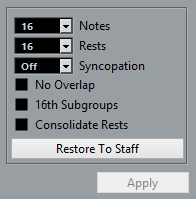声部と表示用クオンタイズ
表示用クオンタイズの変更を挿入する際には、新しい設定をすべての声部に適用することも ([Alt] を押しながらクリックしてください)、あるいは現在選択されている声部にだけ適用することもできます。
重要
「スコア設定 (Score Settings)」ダイアログの「プロジェクト - 記譜方法 (Project - Notation Style)」 - 「その他 (Miscellaneous)」で、「表示用クオンタイズを全声部に適用 (Display Quantize Tool affects all Voices)」がオンの場合は、表示用クオンタイズ設定は常にすべての声部に適用されます (クリック時に [Alt] を押す必要はありません)。
表示用クオンタイズの設定を 1 つの声部だけに適用すると、以下の 2 つのことが可能になります。
表示用クオンタイズのイベントを譜表の冒頭、各声部に挿入することによって、それぞれの声部に独自の表示用クオンタイズを設定できるようになります。この設定は、別の表示用クオンタイズイベントが挿入されるまで有効です。
どの譜表、どの場所でも、声部ごとに表示用クオンタイズを挿入できます。